นับค่าตัวเลขที่ไม่ซ้ำตามเกณฑ์ใน Excel
ในเวิร์กชีต Excel คุณอาจประสบปัญหาที่นับจำนวนค่าตัวเลขที่ไม่ซ้ำตามเงื่อนไขเฉพาะ ตัวอย่างเช่น ฉันจะนับค่า Qty เฉพาะของผลิตภัณฑ์ "เสื้อยืด" จากรายงานที่แสดงภาพหน้าจอด้านล่างได้อย่างไร ในบทความนี้ ผมจะแสดงสูตรบางอย่างเพื่อให้บรรลุงานนี้ใน Excel

- นับค่าตัวเลขที่ไม่ซ้ำตามเกณฑ์ใน Excel 2019, 2016 และรุ่นก่อนหน้า
- นับค่าตัวเลขที่ไม่ซ้ำตามเกณฑ์ใน Excel 365
นับค่าตัวเลขที่ไม่ซ้ำตามเกณฑ์ใน Excel 2019, 2016 และรุ่นก่อนหน้า
ใน Excel 2019 และเวอร์ชันก่อนหน้า คุณสามารถรวมฟังก์ชัน SUM, FREQUENCY และ IF เพื่อสร้างสูตรสำหรับการนับค่าที่ไม่ซ้ำตามเกณฑ์ ไวยากรณ์ทั่วไปคือ:
Array formula, should press Ctrl + Shift + Enter keys together.
- criteria_range: ช่วงของเซลล์ที่ตรงกับเกณฑ์ที่คุณระบุ
- criteria: เงื่อนไขที่คุณต้องการนับค่าที่ไม่ซ้ำตาม;
- range: ช่วงของเซลล์ที่มีค่าเฉพาะที่จะนับ
กรุณาใส่สูตรด้านล่างลงในเซลล์ว่าง แล้วกด Ctrl + Shift + Enter คีย์เพื่อให้ได้ผลลัพธ์ที่ถูกต้อง ดูภาพหน้าจอ:

คำอธิบายของสูตร:
=SUM(--(FREQUENCY(IF(A2:A12=E2,C2:C12),C2:C12)>0))
- IF(A2:A12=E2,C2:C12): ฟังก์ชัน IF นี้จะคืนค่าในคอลัมน์ C หากผลิตภัณฑ์ในคอลัมน์ A คือ "T-shirt" ผลลัพธ์จะเป็นอาร์เรย์ดังนี้: {FALSE;300;500;FALSE;400;FALSE;300;FALSE;FALSE; เท็จ;350}.
- FREQUENCY(IF(A2:A12=E2,C2:C12),C2:C12)= FREQUENCY({FALSE;300;500;FALSE;400;FALSE;300;FALSE;FALSE;FALSE;350},{200;300;500;350;400;450;300;550;200;260;350}): ฟังก์ชัน FREQUENCE ใช้เพื่อนับค่าตัวเลขแต่ละรายการในรายการอาร์เรย์ และส่งคืนผลลัพธ์ดังนี้: {0;2;1;1;1;0;0;0;0;0;0;0} .
- --(FREQUENCY(IF(A2:A12=E2,C2:C12),C2:C12)>0)=--({0;2;1;1;1;0;0;0;0;0;0;0}>0): ทดสอบว่าแต่ละค่าในอาร์เรย์มากกว่า 0 หรือไม่ และรับผลลัพธ์ดังนี้: {FALSE;TRUE;TRUE;TRUE;TRUE;FALSE;FALSE;FALSE;FALSE;FALSE;FALSE;FALSE} จากนั้น เครื่องหมายลบคู่จะแปลง TRUE และ FALSE เป็น 1 และ 0 และส่งกลับอาร์เรย์ดังนี้: {0;1;1;1;1;0;0;0;0;0;0;0}
- SUM(--(FREQUENCY(IF(A2:A12=E2,C2:C12),C2:C12)>0))=SUM({0;1;1;1;1;0;0;0;0;0;0;0}): สุดท้าย ใช้ฟังก์ชัน SUM เพื่อเพิ่มค่าเหล่านี้ และรับจำนวนทั้งหมด: 4
ทิปส์:
ถ้าคุณต้องการนับค่าที่ไม่ซ้ำตามเงื่อนไขมากกว่าหนึ่งเงื่อนไข คุณเพียงแค่เพิ่มเกณฑ์อื่นในสูตรด้วยอักขระ *:
นับค่าตัวเลขที่ไม่ซ้ำตามเกณฑ์ใน Excel 365
ใน Excel 365 การรวมกันของฟังก์ชัน ROWS, UNIQUE และ FILTER สามารถช่วยในการนับค่าตัวเลขที่ไม่ซ้ำตามเกณฑ์ ไวยากรณ์ทั่วไปคือ:
- range: ช่วงของเซลล์ที่มีค่าเฉพาะที่จะนับ
- criteria_range: ช่วงของเซลล์ที่ตรงกับเกณฑ์ที่คุณระบุ
- criteria: เงื่อนไขที่คุณต้องการนับค่าที่ไม่ซ้ำตาม;
โปรดคัดลอกหรือป้อนสูตรต่อไปนี้ลงในเซลล์ แล้วกด เข้าสู่ กุญแจสำคัญในการส่งคืนผลลัพธ์ดูภาพหน้าจอ:

คำอธิบายของสูตร:
=ROWS(UNIQUE(FILTER(C2:C12,A2:A12=E2)))
- A2:A12=E2: นิพจน์นี้จะตรวจสอบว่าค่าในเซลล์ E2 มีอยู่ในช่วง A2:A12 หรือไม่ และรับผลลัพธ์นี้: {FALSE;TRUE;TRUE;FALSE;TRUE;FALSE;TRUE;FALSE;FALSE;FALSE;TRUE}
- FILTER(C2:C12,A2:A12=E2): ฟังก์ชัน FREQUENCE ใช้เพื่อนับค่าตัวเลขแต่ละรายการในรายการอาร์เรย์ และส่งคืนผลลัพธ์ดังนี้: {0;2;1;1;1;0;0;0;0;0;0;0} .
- UNIQUE(FILTER(C2:C12,A2:A12=E2))=UNIQUE({300;500;400;300;350}): ในที่นี้ ฟังก์ชัน UNIQUE ใช้เพื่อดึงค่าที่ไม่ซ้ำจากอาร์เรย์รายการเพื่อให้ได้ผลลัพธ์นี้: {300;500;400;350}
- ROWS(UNIQUE(FILTER(C2:C12,A2:A12=E2)))=ROWS({300;500;400;350}): ฟังก์ชัน ROWS จะคืนค่าจำนวนแถวตามช่วงเซลล์หรืออาร์เรย์ ดังนั้น ผลลัพธ์ที่ได้คือ 4
ทิปส์:
1. หากไม่มีค่าที่ตรงกันในช่วงข้อมูล คุณจะได้รับค่าความผิดพลาด เพื่อแทนที่ค่าความผิดพลาดด้วย 0 โปรดใช้สูตรต่อไปนี้:
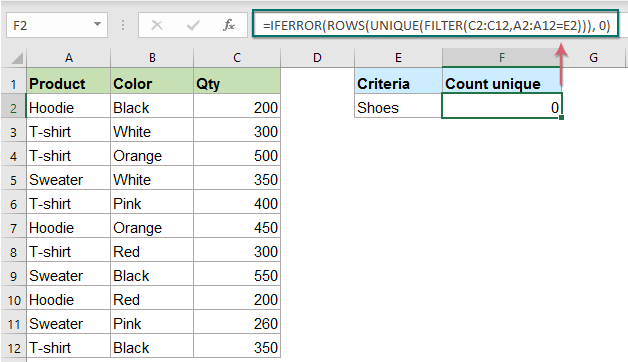
2. ในการนับค่าที่ไม่ซ้ำตามเงื่อนไขมากกว่าหนึ่งเงื่อนไข คุณเพียงแค่เพิ่มเกณฑ์อื่นในสูตรด้วยอักขระ * ดังนี้:
ฟังก์ชันสัมพัทธ์ที่ใช้:
- ผลรวม:
- ฟังก์ชัน Excel SUM ส่งกลับผลรวมของค่าที่ให้มา
- ความถี่:
- ฟังก์ชัน FREQUENCY จะคำนวณความถี่ที่ค่าต่างๆ เกิดขึ้นภายในช่วงของค่า แล้วส่งกลับอาร์เรย์แนวตั้งของตัวเลข
- แถว:
- ฟังก์ชัน ROWS จะคืนค่าจำนวนแถวในการอ้างอิงหรืออาร์เรย์ที่กำหนด
- มีเอกลักษณ์:
- ฟังก์ชัน UNIQUE ส่งกลับรายการค่าที่ไม่ซ้ำในรายการหรือช่วง
- กรอง:
- ฟังก์ชัน FILTER ช่วยกรองช่วงข้อมูลตามเกณฑ์ที่คุณกำหนด
บทความเพิ่มเติม:
- นับค่าตัวเลขหรือวันที่ที่ไม่ซ้ำในคอลัมน์
- สมมติว่าคุณมีรายการตัวเลขที่ซ้ำกัน ตอนนี้คุณต้องการนับจำนวนค่าที่ไม่ซ้ำหรือค่าที่ปรากฏเพียงครั้งเดียวในรายการดังที่แสดงไว้ด้านล่างนี้ ในบทความนี้ เราจะพูดถึงสูตรที่มีประโยชน์สำหรับการแก้ปัญหานี้ใน Excel อย่างรวดเร็วและง่ายดาย
- นับการแข่งขันทั้งหมด / ซ้ำระหว่างสองคอลัมน์
- การเปรียบเทียบข้อมูลสองคอลัมน์และนับการจับคู่หรือรายการที่ซ้ำกันทั้งหมดในสองคอลัมน์อาจเป็นงานทั่วไปสำหรับพวกเราส่วนใหญ่ ตัวอย่างเช่น คุณมีชื่อสองคอลัมน์ บางชื่อปรากฏในคอลัมน์แรกและคอลัมน์ที่สอง ตอนนี้ คุณต้องการนับชื่อที่ตรงกันทั้งหมด (การจับคู่ที่ใดก็ได้ภายในสองคอลัมน์) ระหว่างสองคอลัมน์ดังภาพหน้าจอด้านล่าง บทช่วยสอนนี้ จะแนะนำสูตรบางอย่างเพื่อให้บรรลุเป้าหมายนี้ใน Excel
- นับจำนวนเซลล์เท่ากับหนึ่งในหลายค่า
- สมมติว่าฉันมีรายการผลิตภัณฑ์ในคอลัมน์ A ตอนนี้ฉันต้องการรับจำนวนรวมของผลิตภัณฑ์เฉพาะ Apple, Grape และ Lemon ซึ่งระบุไว้ในช่วง C4:C6 จากคอลัมน์ A ดังที่แสดงด้านล่าง โดยปกติ ใน Excel ฟังก์ชัน COUNTIF และ COUNTIFS แบบธรรมดาจะไม่ทำงานในสถานการณ์นี้ บทความนี้ผมจะพูดถึงวิธีแก้ปัญหานี้อย่างรวดเร็วและง่ายดายด้วยการรวมกันของฟังก์ชัน SUMPRODUCT และ COUNTIF
เครื่องมือเพิ่มประสิทธิภาพการทำงานในสำนักงานที่ดีที่สุด
Kutools สำหรับ Excel - ช่วยให้คุณโดดเด่นจากฝูงชน
Kutools สำหรับ Excel มีคุณสมบัติมากกว่า 300 รายการ รับรองว่าสิ่งที่คุณต้องการเพียงแค่คลิกเดียว...

แท็บ Office - เปิดใช้งานการอ่านแบบแท็บและการแก้ไขใน Microsoft Office (รวม Excel)
- หนึ่งวินาทีเพื่อสลับไปมาระหว่างเอกสารที่เปิดอยู่มากมาย!
- ลดการคลิกเมาส์หลายร้อยครั้งสำหรับคุณทุกวันบอกลามือเมาส์
- เพิ่มประสิทธิภาพการทำงานของคุณได้ถึง 50% เมื่อดูและแก้ไขเอกสารหลายฉบับ
- นำแท็บที่มีประสิทธิภาพมาสู่ Office (รวมถึง Excel) เช่นเดียวกับ Chrome, Edge และ Firefox
